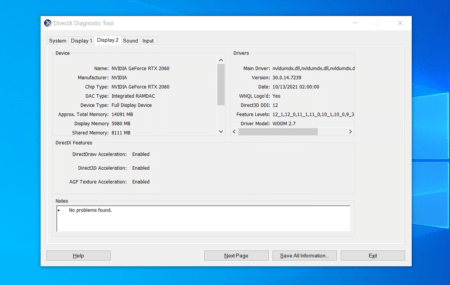במדריך הבא נלמד אתכם איך לבצע בדיקה (או אבחון) לכרטיס זיכרון RAM, באמצעות כלי האבחון של ווינדוס Windows Memory Diagnostic, כדי לבדוק אם כרטיסי הזיכרון RAM תקולים.
– רוצים לקבל התראה כשיצא מדריך חדש? לחצו על הפעמון בצד ימין למטה.
– לעוד מדריכים טובים היכנסו לדף ההדרכות שלנו, ותוכלו למצוא הדרכות שיעזרו לכם לבצע משימות מסוימות, וגם לפתור תקלות שונות במחשב שלכם בקטגוריה חומרה או תוכנה.
זכרונות RAM תקולים יכולים לגרום למלא תקלות במחשב, כפי שתראו ברשימה הבאה. חשוב שתדעו שחלק מהתקלות יכולות להיגרם גם בעקבות תקלה אחרת שיש במחשב, ולא רק בגלל כרטיס זיכרון RAM תקול.
1. המחשב נדלק, אבל לא מבצע אתחול למערכת ההפעלה וגם אין תמונה, אלא הוא משמיע צפצופים במקום.
הערה: למידע נוסף כנסו למדריך שלנו – המחשב מצפצף בזמן ההדלקה ואז נכבה ולא מעלה את הווינדוס.
2. המחשב איטי.
3. המחשב נתקע.
4. המחשב פתאום קורס ומופיע מסך כחול, ואז מבצע הפעלה מחדש.
הערה:למידע נוסף אודות מחשב נתקע / איטי כנסו למדריך שלנו – המחשב נתקע או קופא – 8 דרכים לפתור את הבעיה.
לכן, אם נתקלתם באחת מהבעיות הנ”ל, נרצה לבצע בדיקה לזכרונות ה RAM שמותקנים במחשב.
ישנם 3 דרכים לדעת אם כרטיס זיכרון RAM תקול
1. להחליף את כרטיס זיכרון ה RAM בכרטיס תקין אחר, במידה ויש לכם. אם הבעיה נפתרה הכרטיס תקול.
2. לבדוק את הכרטיס על מחשב תקין אחר ולבדוק אם יש אותה בעיה. אם הבעיה חוזרת על עצמה הכרטיס תקול.
3. לבצע בדיקה לכרטיס באמצעות תוכנה, כמו Windows Memory Diagnostic שמגיע יחד עם ווינדוס.
חשוב מאוד: אם ביצעתם שינויים בזיכרונות שמותקנים במחשב, למשל אם התקנתם חדש, מומלץ להחזיר את המחשב למצבו הקודם כדי לוודא שהשינויים שעשיתם הם לא מה שגורמים לבעיה
בדיקה באמצעות אבחון זיכרון של ווינדוס – Windows Memory Diagnostic
כניסה ל Windows Memory Diagnostic
כדי לפתוח את אבחון זיכרון של Windows בצעו את השלבים הבאים:
1. ניכנס להתחל ונרשום אבחון זיכרון של Windows (או Windows Memory Diagnostic למי שיש מערכת באנגלית) ואז נלחץ אנטר.
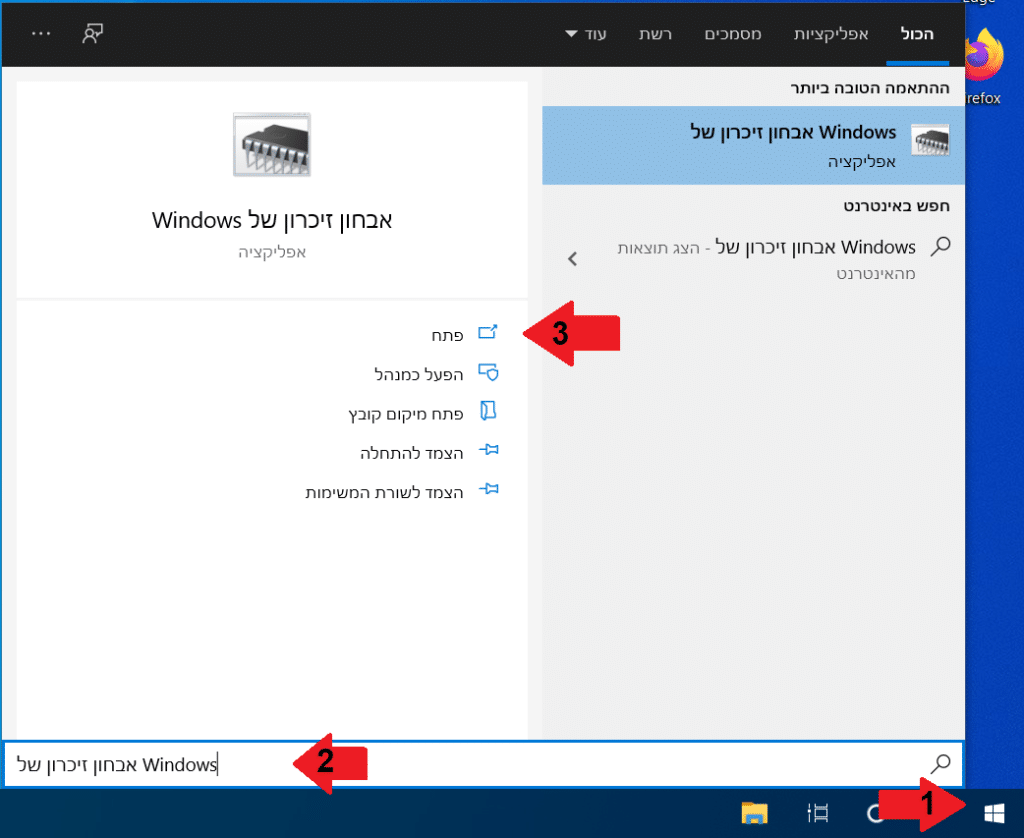
2. אחרי שתלחצו אנטר יפתח חלון חדש, ונצטרך לבחור אחת משתי האפשרויות הבאות:
- הפעל מחדש את המחשב כעת וחפש בעיות (מומלץ).
- בדוק אם קיימות בעיות בפעם הבאה שהפעיל את המחשב.
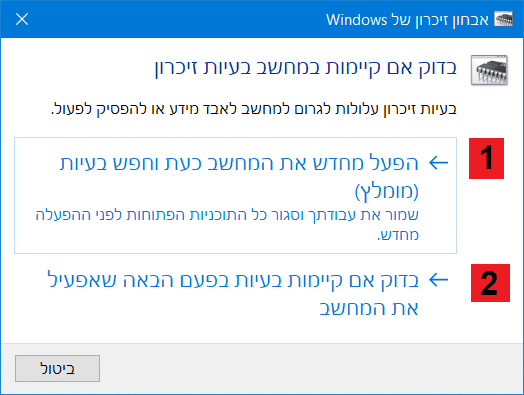
3. אחרי שבחרתם באפשרות הרצויה, בפעם הבאה שהמחשב ידלק, המחשב יבצע בדיקה לזיכרון לפני שיכנס למערכת ההפעלה.
תהליך אבחון זיכרון RAM
כאשר המחשב ידלק מחדש יופיע חלון אבחון הזיכרון של Windows, והמחשב יתחיל לבצע בדיקות לזכרונות RAM.
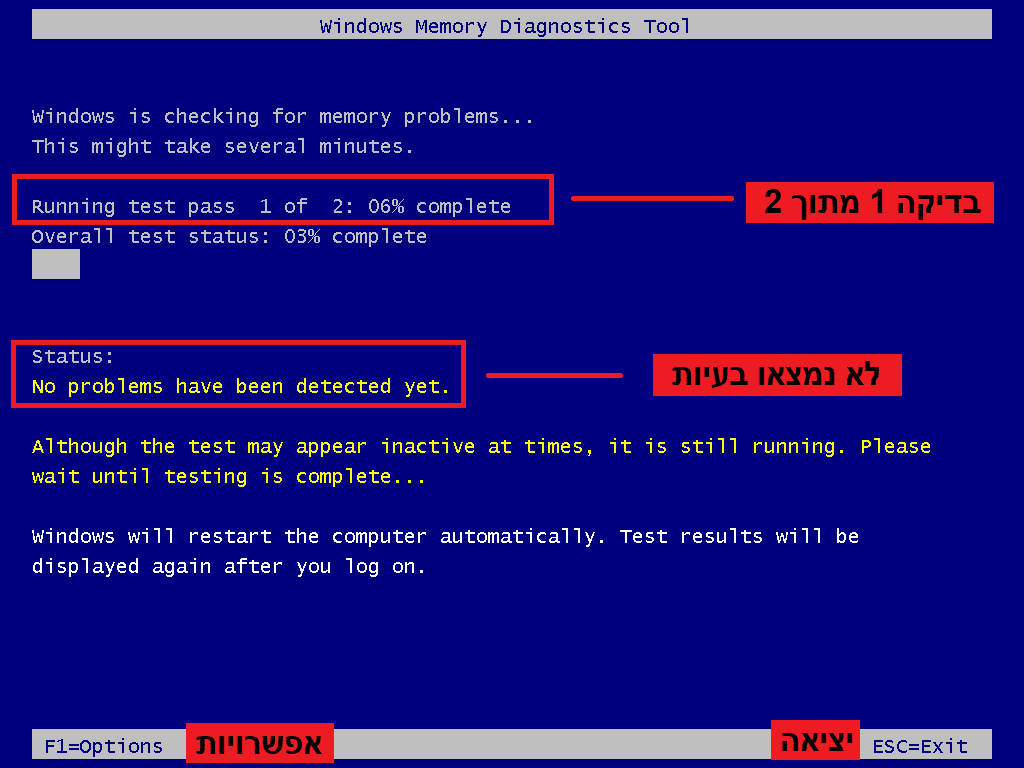
הסבר תמונה:
1. pass 1 of 2 – מתבצע כעת בדיקה אחת מתוך 2.
2. Status – מתחת לכותרת Status נוכל לראות אם הכלי מצא בעיות. אם מופיע No problems have been detected yet, זה אומר שלא נמצאו בעיות.
כדי לשנות את אפשרויות הבדיקה נלחץ על מקש F1.
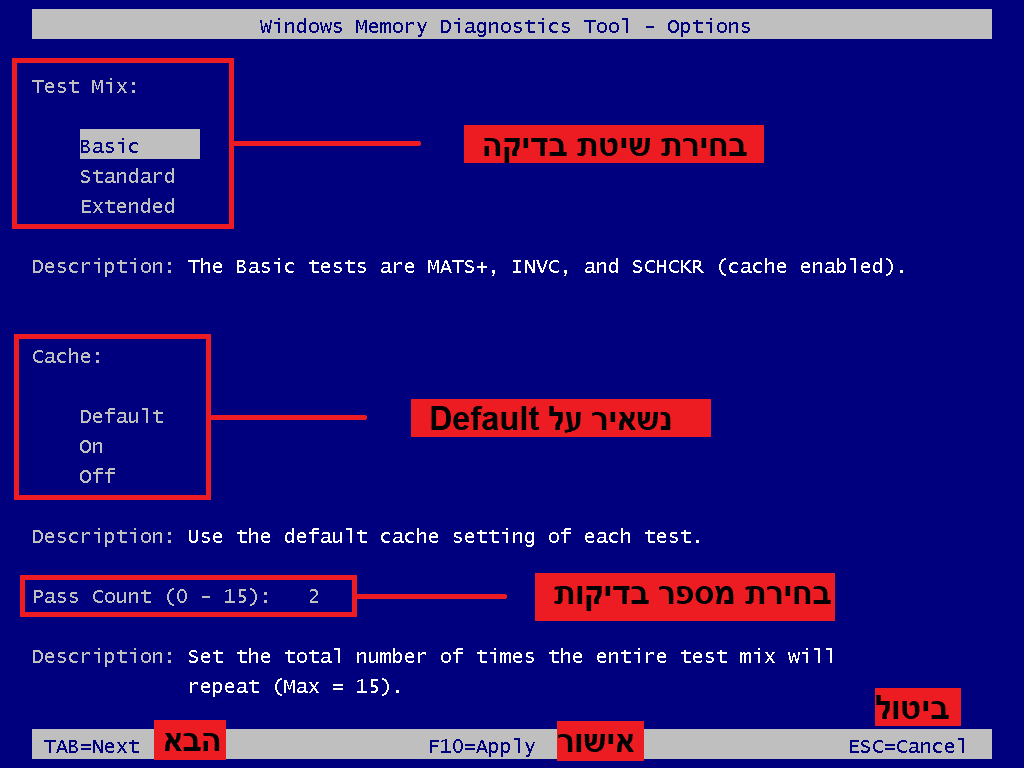
למעבר בין כרטיסיות נלחץ TAB.
1. Test MIX – מתחת לכותרת Test Mix נוכל לבחור את שיטת הבדיקה:
Basic – בדיקה בסיסית.
Standard – בדיקה סטנדרטית + בסיסית.
Extended – בדיקה מורחבת + סטנדרטית + בסיסית.
2. Cache – את ההגדרה Cache נשאיר על Default.
3. Pass Count – כאן נוכל לכתוב כמה בדיקות נרצה לבצע לזכרונות – אפשר עד 15 פעמים.
כדי לשמור שינויים נלחץ F10.
כדי לבטל ולחזור לעמוד הראשי נלחץ Esc.
נמתין עד שתהליך הבדיקה יגיע ל 100%.
חשוב מאוד: מומלץ לבצע מספר בדיקות כדי להגיע למסקנות טובות יותר, לפני שמחליטים שהכרטיס זיכרון RAM תקול.
בסיום הבדיקה המחשב יפעל מחדש כרגיל.
בדיקת תוצאות דרך Windows
ניתן לראות את תוצאות הבדיקה דרך מערכת ההפעלה.
כדי לראות את התוצאות בצעו את השלבים הבאים:
1. ניכנס להתחל, נרשום Event Viewer ונלחץ אנטר.
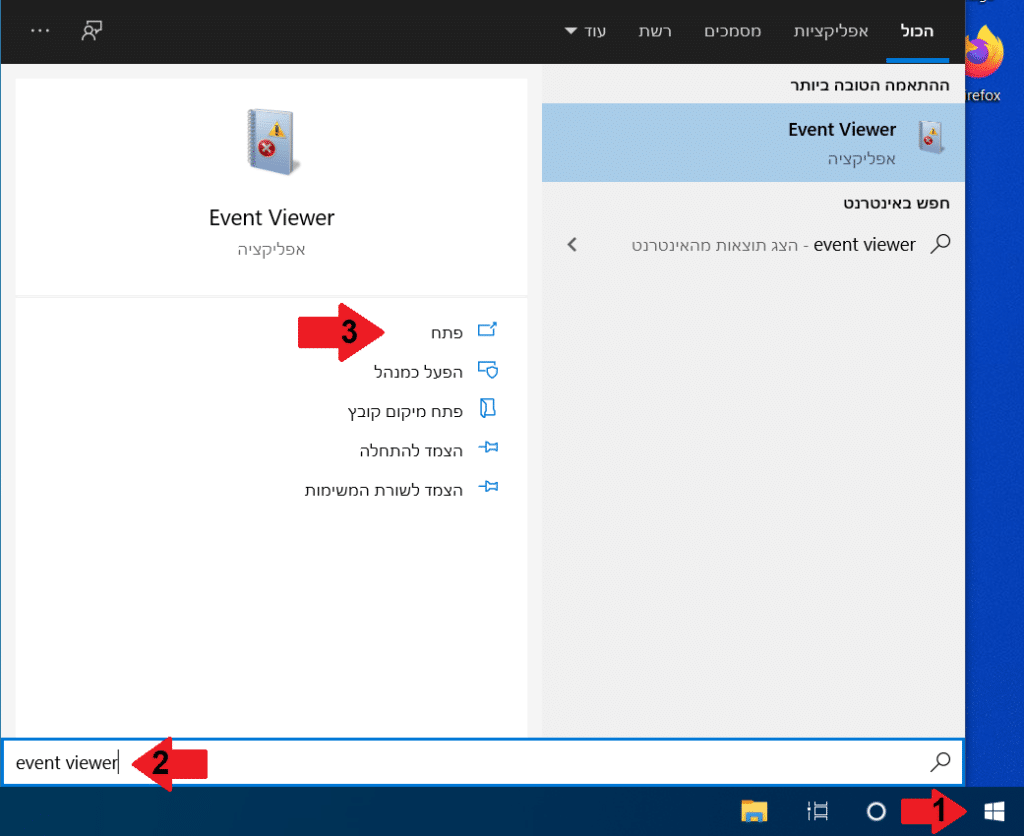
2. בחלון שנפתח, בצד ימין נלחץ על Windows Logs, ואז System.
3. בצד שמאל נחפש Memory Diagnostics – Results, נלחץ על זה.
4. נוכל לראות כתוב מתחת ל General את תוצאות הבדיקה, כמו שמתואר בתמונה למטה.
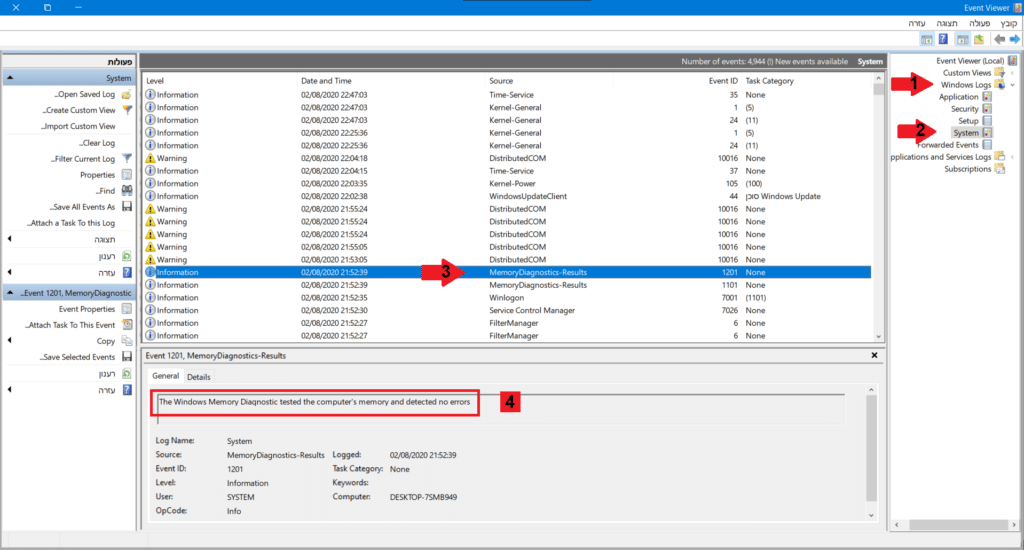
זה הכל. עכשיו אתם יודעים איך אפשר לבצע בדיקה לכרטיס זיכרון RAM דרך Windows Memory Diagnostic במידה ויש לכם בעיות במחשב.
אהבתם את המדריך?
– אל תשכחו לתת לנו לייק, אם המדריך עזר לכם.
– ללחוץ על הפעמון, כדי לקבל התראה שיצא עוד מדריך שימושי כמו זה.
– להירשם לאתר שלנו, כדי להישאר מעודכנים ולקבל הודעה על עוד הדרכות שימושיות.
– ניתן גם למצוא אותנו בפייסבוק.
אם יש לכם שאלות, בקשות או הערות אתם מוזמנים להגיב לנו למטה.